剪映作为一款优秀的视频编辑软件,其“一键成片”功能因其便捷性深受用户喜爱。然而,在使用过程中,用户可能需要更换模板以达到更好的创作效果。php小编新一为大家带来了剪映一键成片更换模板的操作指南,帮助你轻松解决这一需求。继续阅读本篇文章,获取详细的操作步骤,提升你的视频创作之旅。

1、首先打开进入剪映,然后点击“一键成片”,如下图所示。
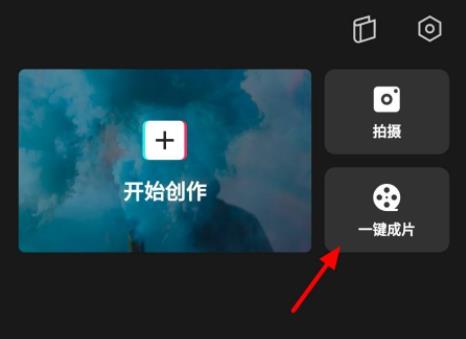
2、进入之后选中你的视频点击“下一步”,如下图所示。

3、选择自己需要的模板,然后点击右上方的“导出”,如下图所示。
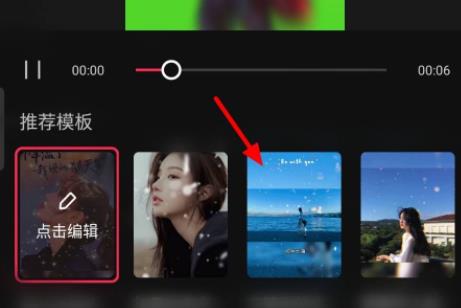
4、全部确定完成之后点击最下面的“导出”即可,如下图所示。

以上是剪映一键成片怎么更换模板 剪映一键成片更换模板操作方法的详细内容。更多信息请关注PHP中文网其他相关文章!




